
Vimeoのロゴなど不要な部分を非表示にする方法
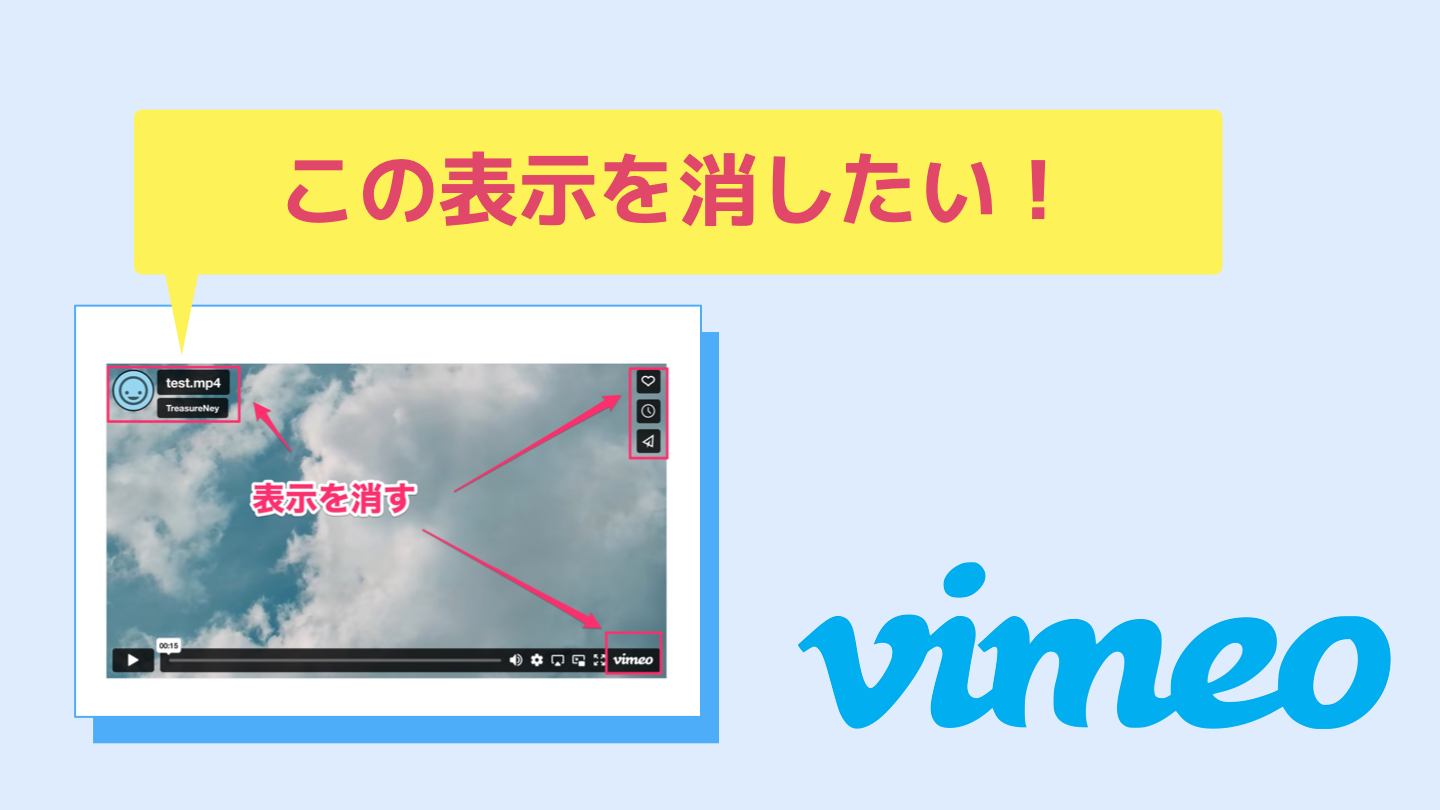
目次
Vimeoのロゴを非表示にする方法
表示を消すポイントは3つです。それぞれの方法を解説していきます。
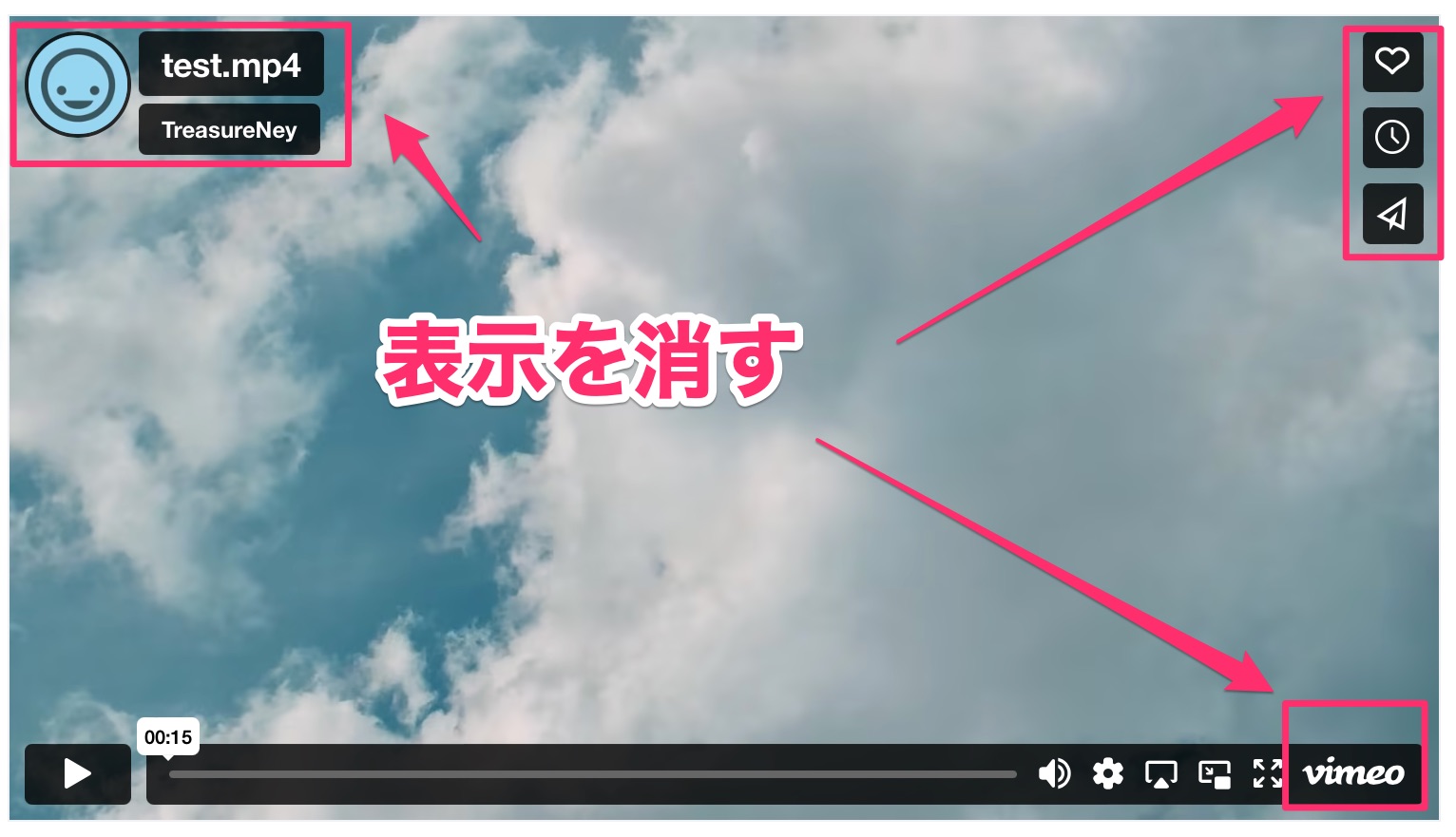
STEP
ファイルをアップロードします
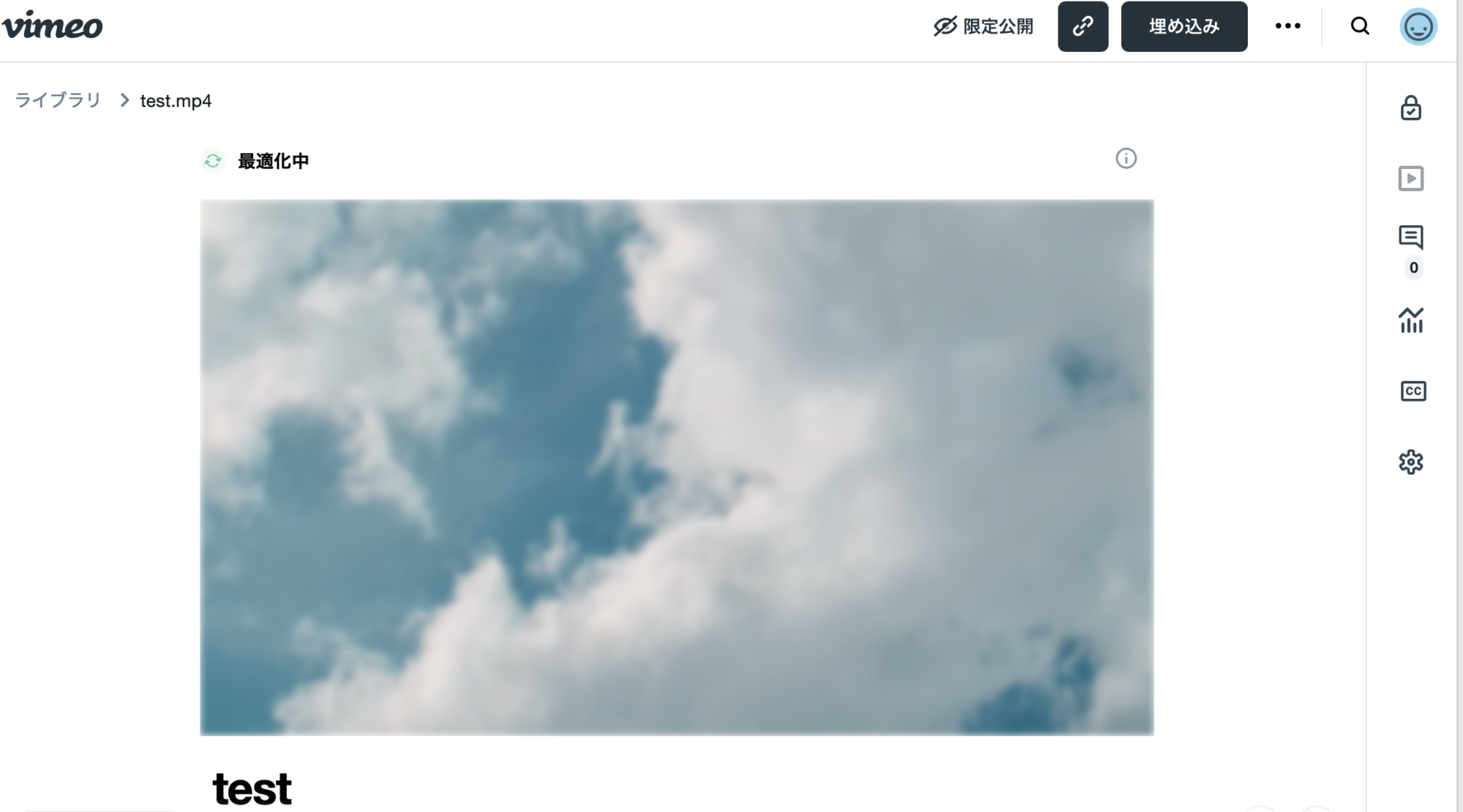
STEP
右にあるメニューのプレイヤーをクリックします

STEP
プレイヤーの中にあるスタイルをクリックします
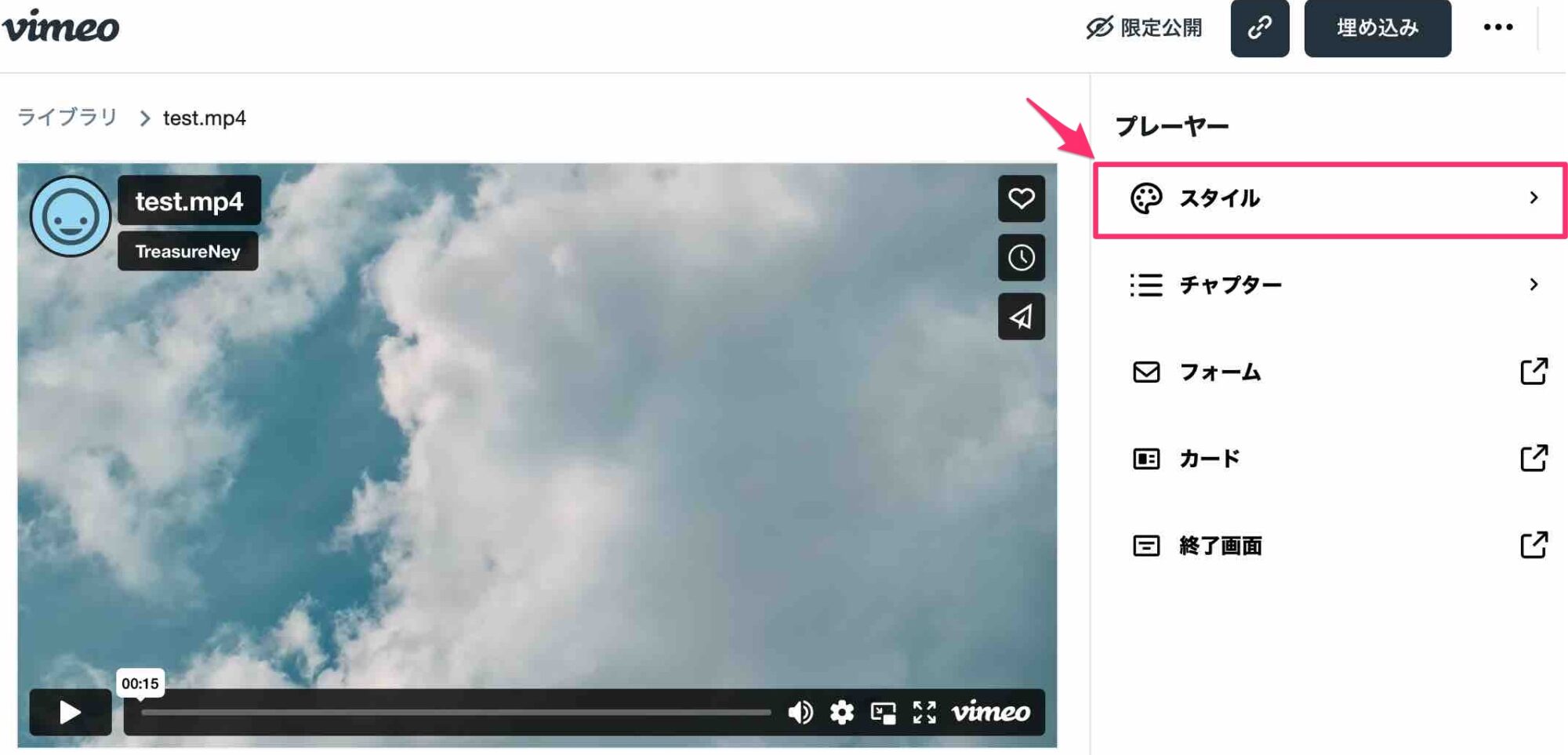
STEP
①〜③の順番にクリックして作業します
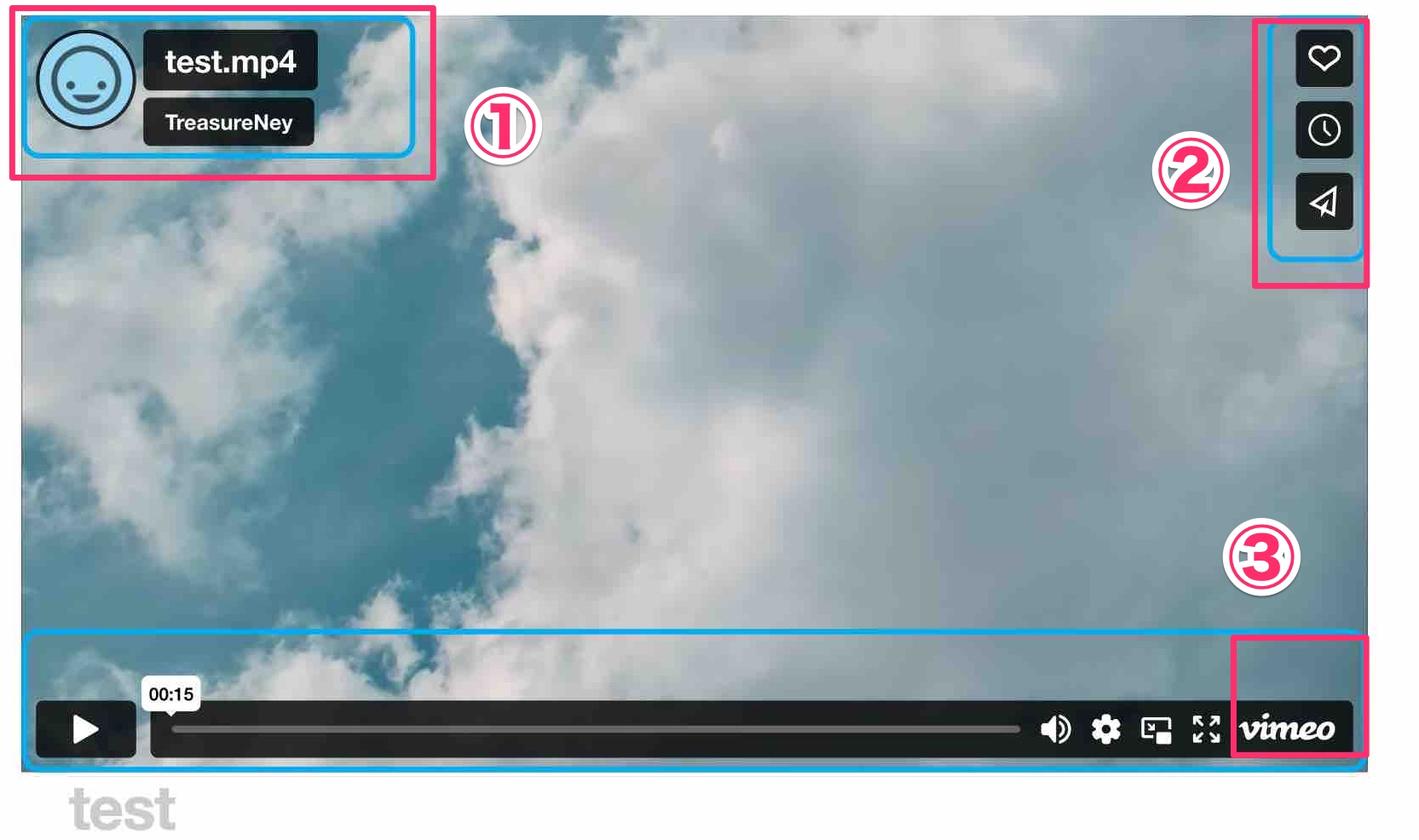
STEP
①ユーザーが選べるようにするから、プロフィール画像、タイトル、投稿者の欄をOFFにします
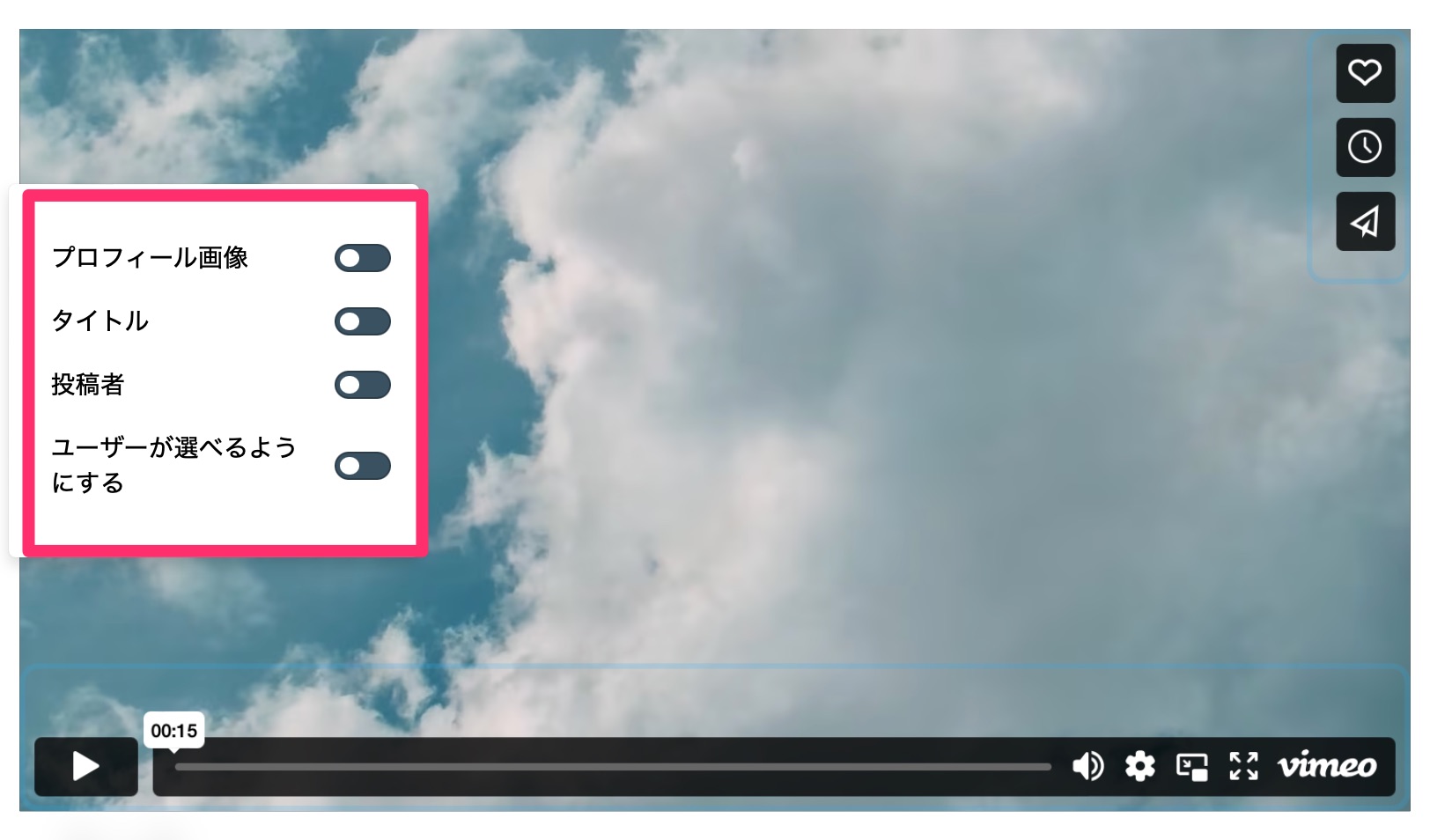
STEP
②いいね、後で見る、共有、埋め込みをOFFにします
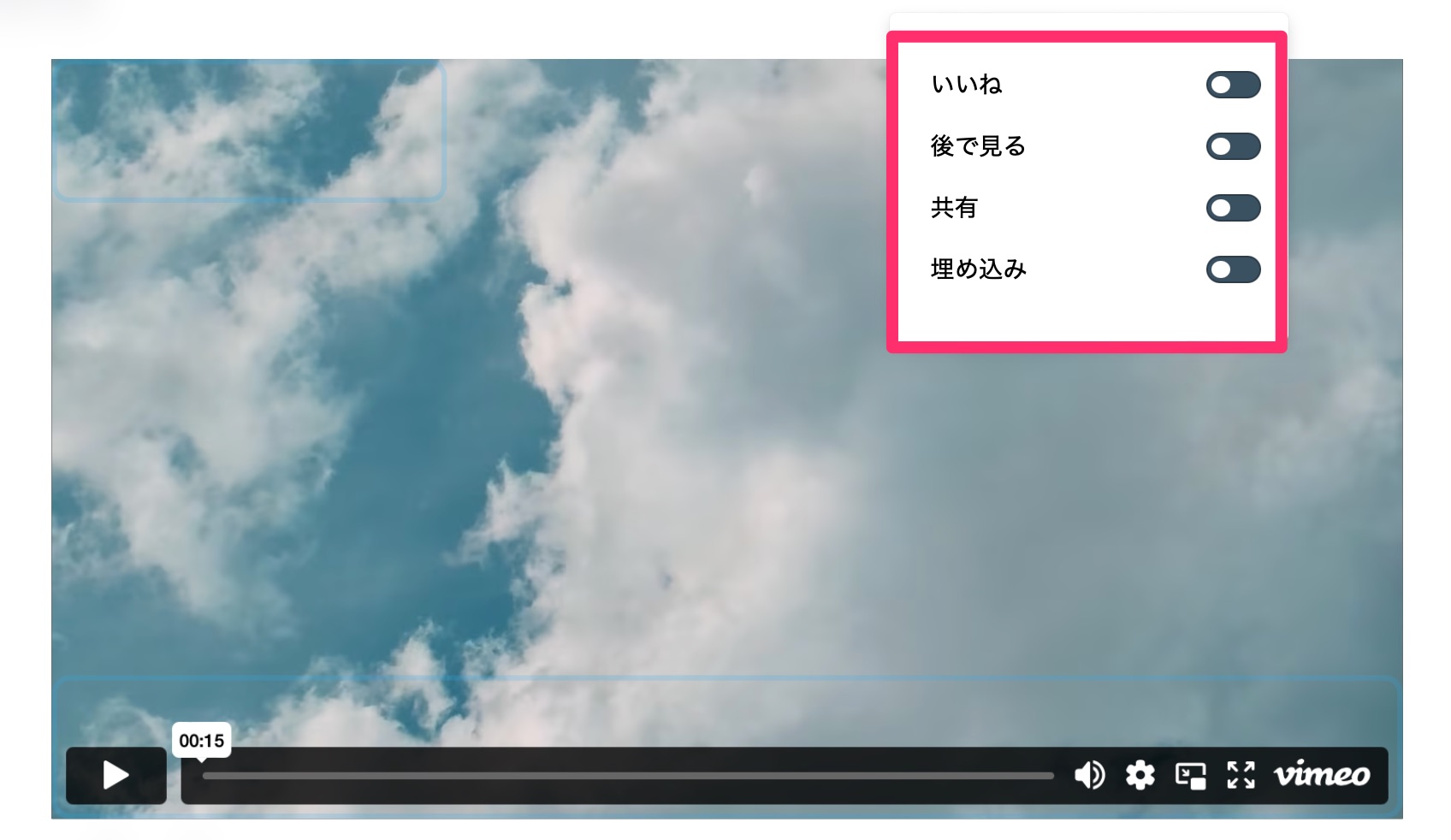
STEP
③Vimeoのロゴを表示するをOFFにします
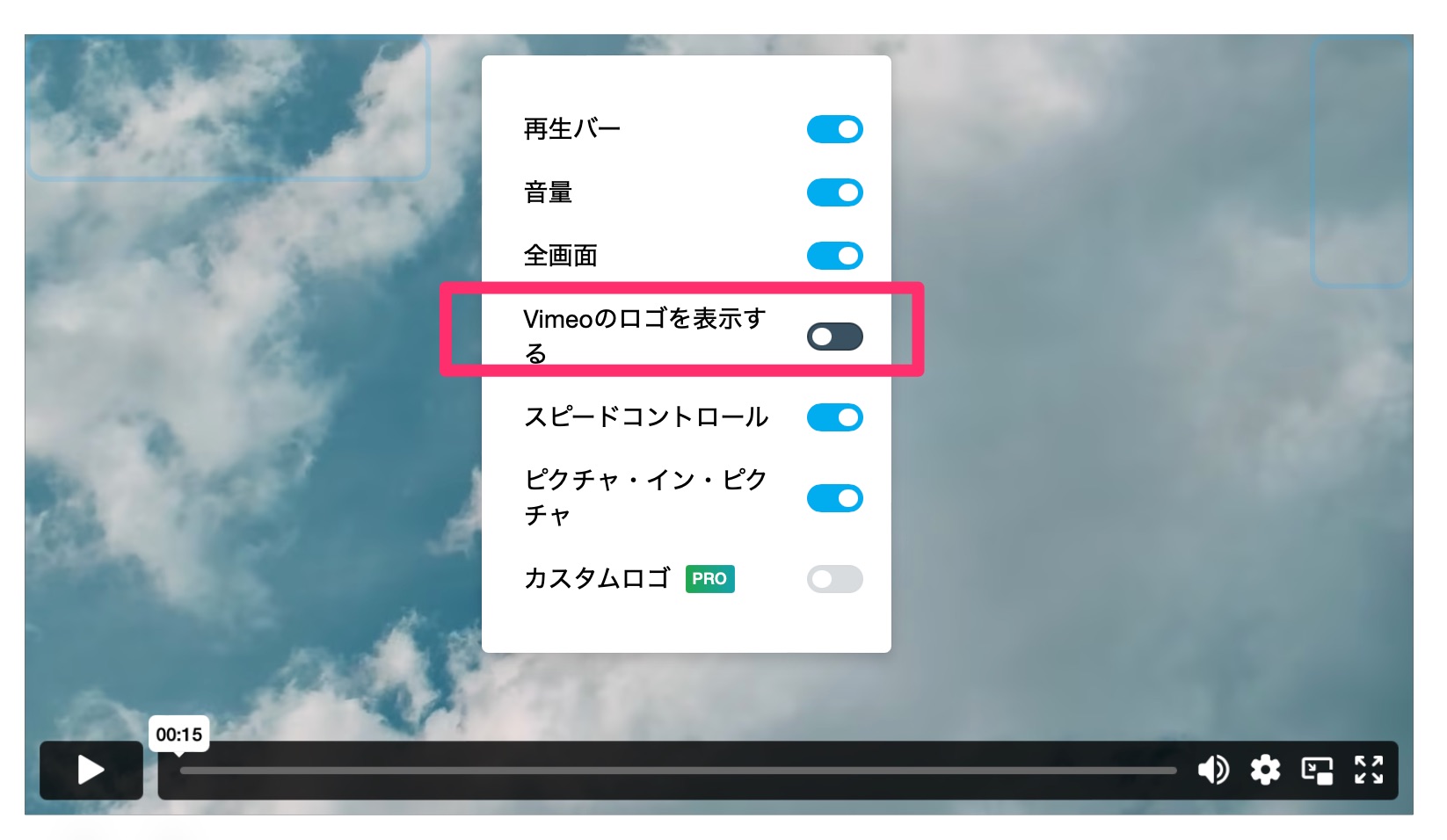
STEP
保存して完了です
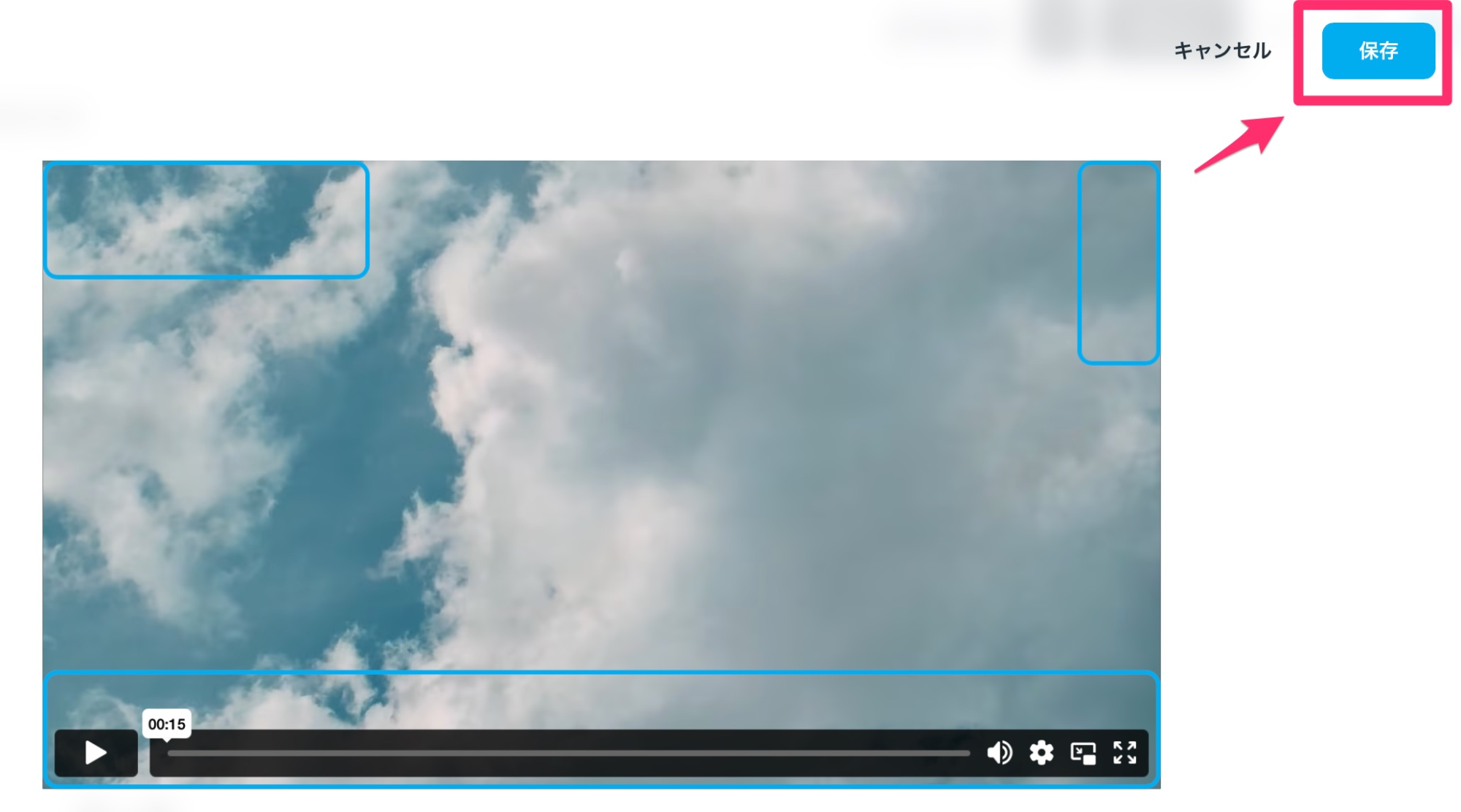
STEP
表示されなくなりました。
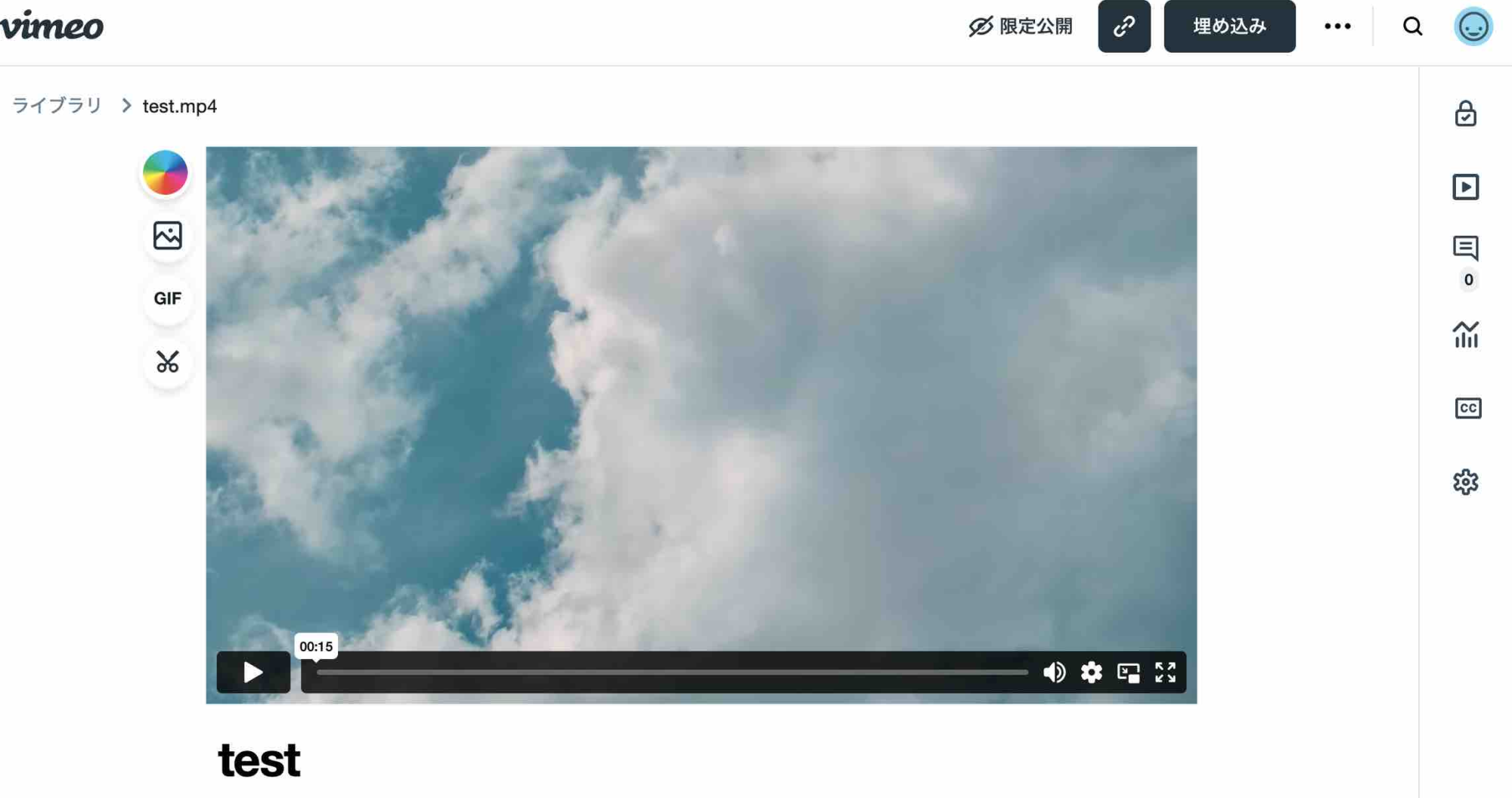
反映された動画がこちらです。
何も表示されないほうがスッキリしていますね!
以下のパラメータを手動で埋め込みコードに書き込んでも、同様の結果が得られます。
loop=1autoplay=1
そのため、例えばページに2つの自動再生、ループ、動画を埋め込む場合、それぞれの埋め込みコードは次のようになります:
<iframe src="https://player.vimeo.com/video/動画の番号?autoplay=1&loop=1&autopause=0" width="640" height="360" frameborder="0" allow="autoplay; fullscreen" allowfullscreen></iframe>]]>

-20240306-7.001-812x457.jpeg)
-20240306-7.001-812x457.jpeg)